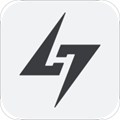方法一:设置UEFI U盘启动
UEFI启动的话不需要设置BIOS,你只要制作一个支持UEFI启动的U盘即可。
1、先在电脑上插入pe启动盘,重启后不停按F12启动快捷键,调出启动菜单对话框,选择识别到的U盘选项,一般是U盘名称或者带有USB字样的,比如KingstonData,新机型装win10系统需要uefi模式下安装,选择带UEFI模式的项,按回车键进入;
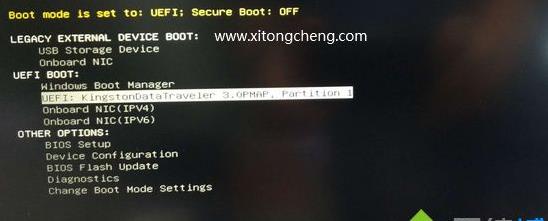
2、选择windows pe分辨率,默认选择第1个,也可以选择第2个指定分辨率,按回车;
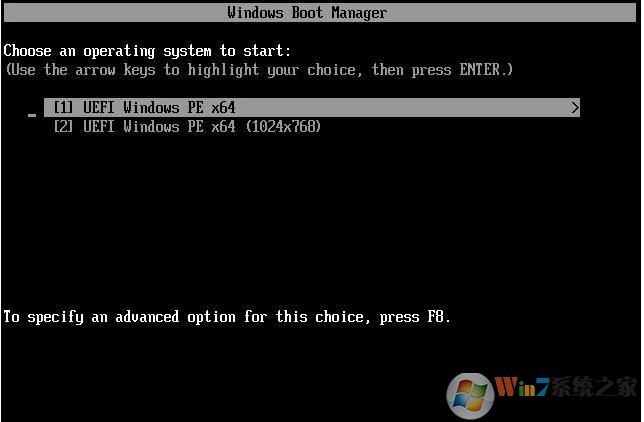
这样就可以进入到U盘PE系统中了。
方法二:MBR方式U盘启动(适合要安装Win7的朋友)
1、开机一直按F2进入BIOS,按F2进入BIOS界面,切换到secure BOOT页面,选择secure Boot Enable按回车改成Disabled,如图:

注:戴尔笔记本每做一步BIOS更改记得应用一下
2、切换到Advanced Boot Options将右边的Enable legacy option roms选项打勾,如图:
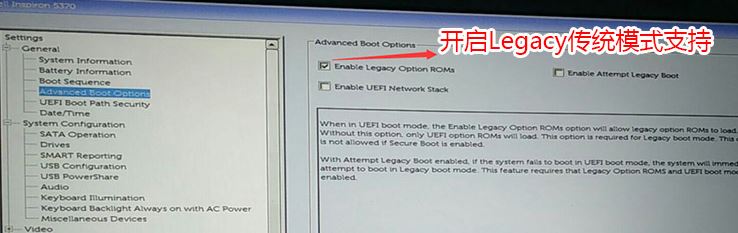
3、将BOOT Sequence右边选项的UEFI改成Legacy,点击下方的保存,如图:
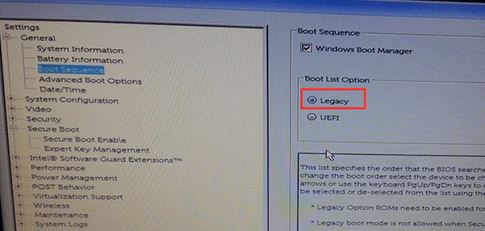
4、插入U盘启动盘,重启时不停的按下f12,打开快速引导菜单,选择识别的U盘启动回车从U盘启动,如图:
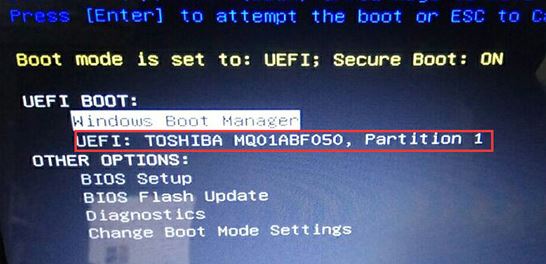
以上就是小编分享的DELL最新bios设置u盘启动方法,有使用DELL笔记本电脑的朋友可以记一下。